Если вы используете устройство с Android, все изменения, внесенные в приложениях Office, теперь сохраняются автоматически, поэтому вам не придется повторно нажать кнопку Сохранить. Документы будут сохраняться периодически, даже если вы не в сети. Если вы не хотите, чтобы приложение Office автоматически соимело этот файл, выполните указанные ниже действия.
-
Нажмите файл
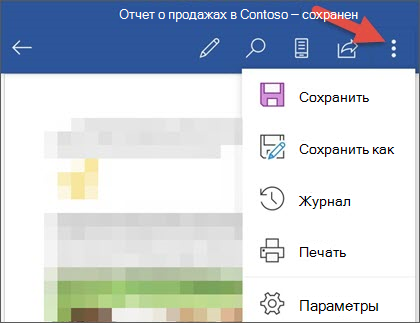
#a0 -
Переместите ползунок "Автосохранение" в положение выкл.
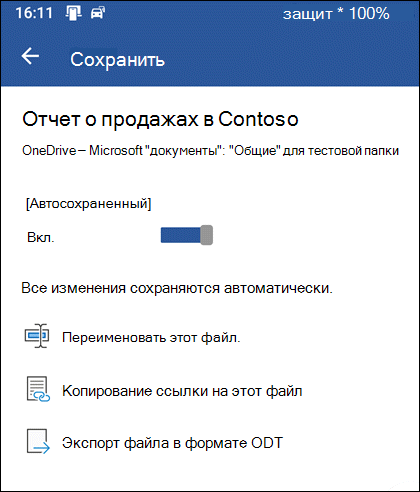
Сохранение в другом расположении
Если вы хотите сохранить файл в другом расположении, выполните указанные ниже действия.
-
В меню Файл выберите команду Сохранить как.
-
Чтобы делиться файлами было удобно, вы можете сохранять их локально на устройстве или в облаке.
Сохранение
Необходимые действия
Локально на устройстве
Выберите пункт Это устройство.
Для личных служб OneDrive, OneDrive для бизнеса, Dropbox или другой поддерживаемой службы
Коснитесь Добавить место и выполните вход в одну из облачных служб.










